PS朦朧唯美的照片效果
時間:2024-03-01 08:15作者:下載吧人氣:25
本教程較為統一色的調色方法。大致過程需要把畫面中不同顏色部分調成統一的色系。調色的方法有很多,可以選擇自己喜歡的方法調。只要畫面統一,自己滿意即可。
最終效果

原圖

一、新磨皮(一般情況下是先調色后磨皮,這里原圖不錯不需要調色)。磨皮方法自選。

二、創建色階調整圖層。參數設置如下圖。

三、創建亮度/對比度調整圖層,適當增加亮度,數值如下圖。

四、創建色相/飽和度調整圖層,參數設置如下圖。

五、創建可選顏色調整圖層,參數設置如下圖:紅:-7/12/12/-11;黃:-39/53/-39/-26;青:-19/43/-10/48;藍:1/-1/+3/0;洋紅:0/0/0/45;白:-35/13/17/34;中性:-18/1/2/3;黑:-5/5/-2/0。

六、創建色彩平衡調整圖層勾選明度選項,數值:陰影:3/-3/1;中間調:6/7/5;高光:1/-2/6。

七、用套索工具選區衣服部分的選區,創建照片濾鏡調整圖層,參數設置如下圖。
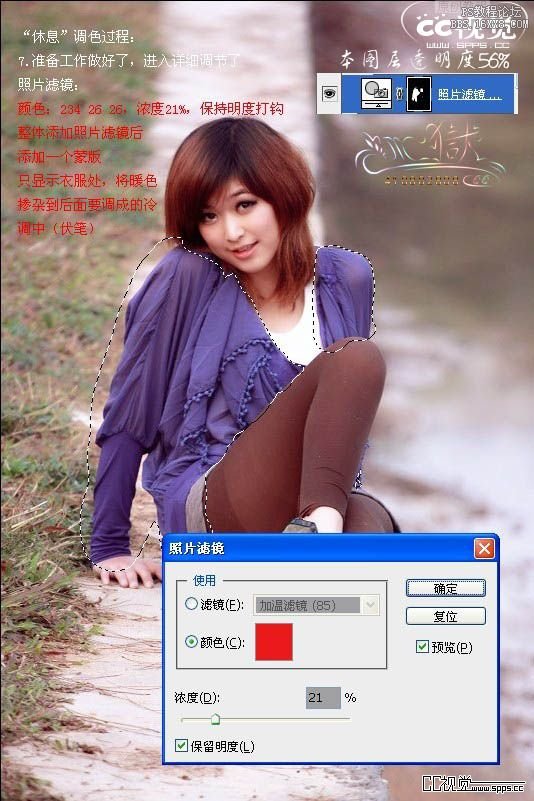
八、在照片濾鏡上疊加一個可選顏色的剪切蒙版(方法先創建可選顏色調整圖層,設置好后確認。然后選擇菜單:圖層 > 與前一圖層編組),參數設置如下圖。

九、新建一個圖層,按Ctrl + Alt + Shift + E 蓋印圖層。執行:濾鏡 > 模糊 > 表面模糊,參數設置如下圖。確定后用黑色畫筆把人物部分擦出來。

十、新建一個圖層,在頭發部分建立一個選區,適當羽化后填充白色,適當降低圖層不透明度,然后選擇涂抹工具涂抹,效果如下圖。

十一、新建一個圖層,填充黑色,加上圖層蒙版,用黑色畫筆把人物部分擦出來,適當降低圖層不透明度。

十二、在十二邊框效果圖層上建立一個剪切蒙版,內容為色相/飽和度,參數設置如下圖。

十三、新建一個圖層,用矩形選框工具拉幾條矩形選區填充白色,然后加上投影效果,如下圖。
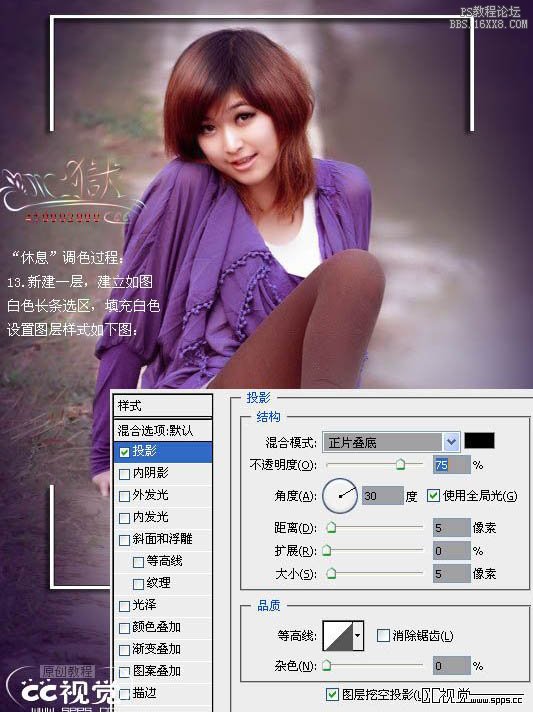
十四、最后加上一些文字點綴,完成最終效果。


網友評論